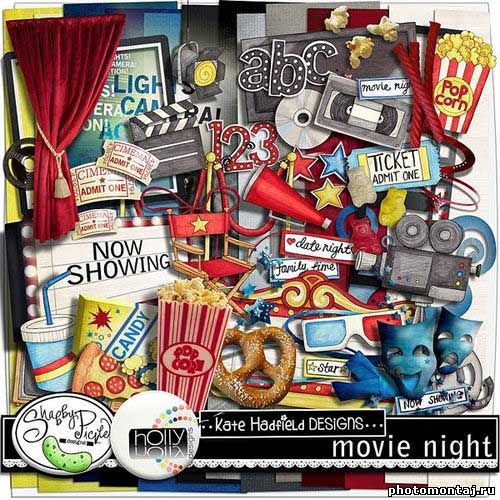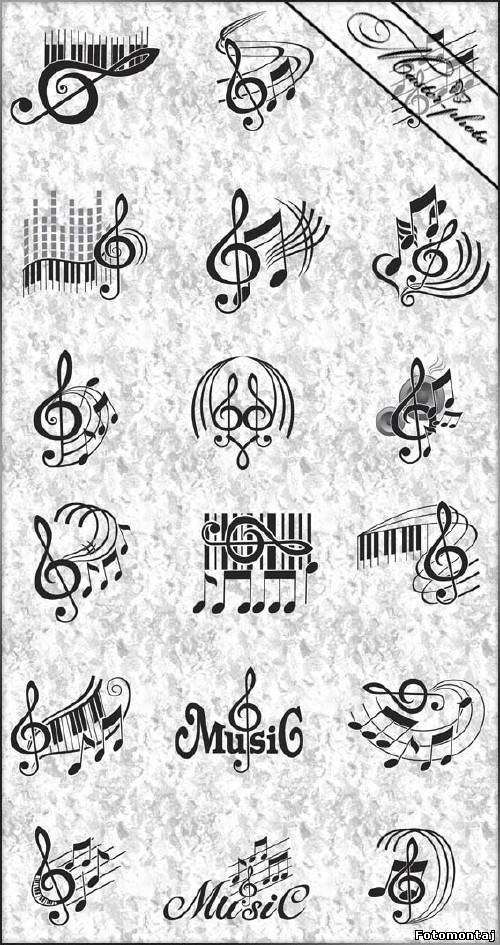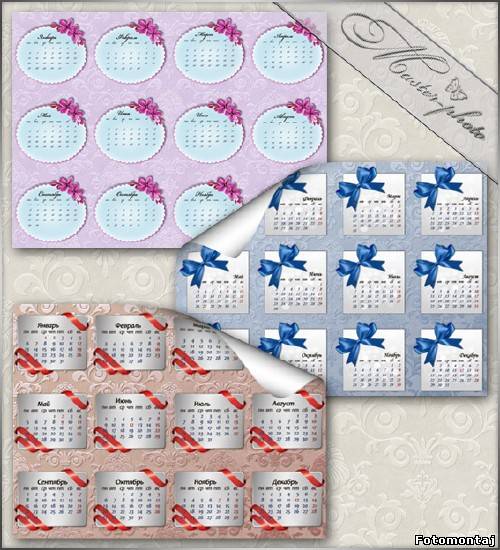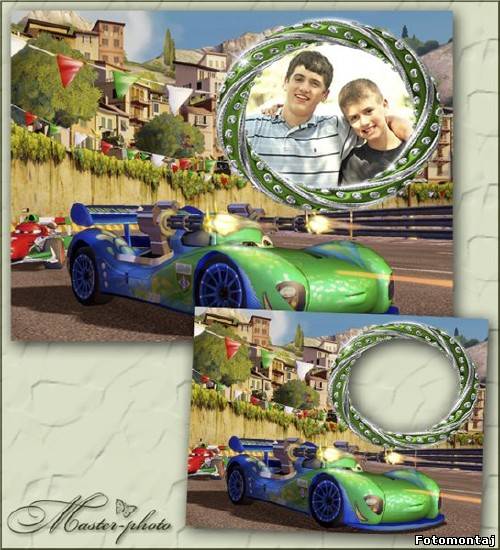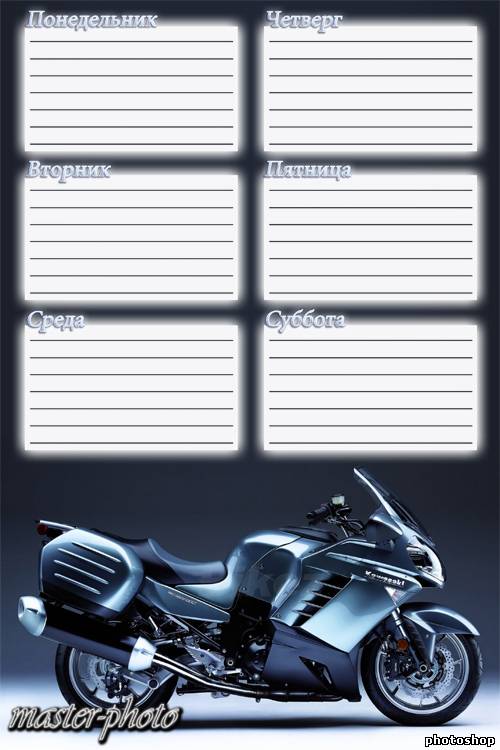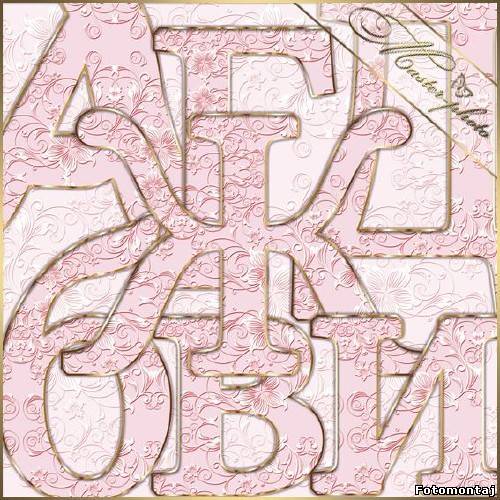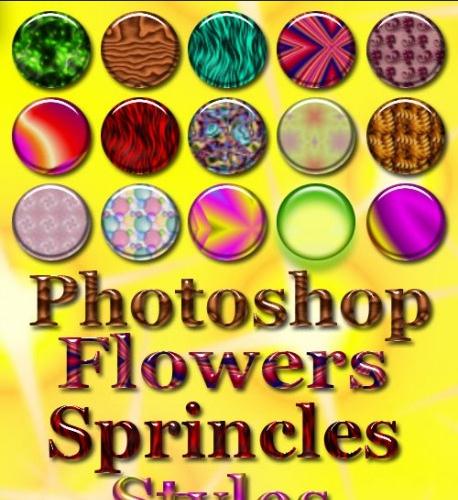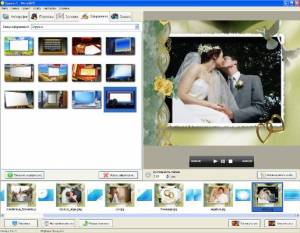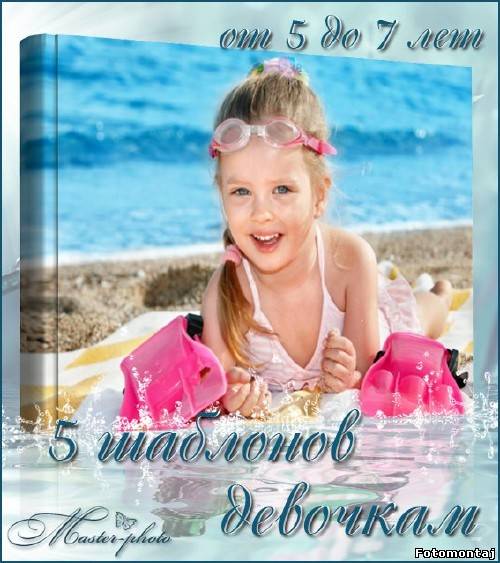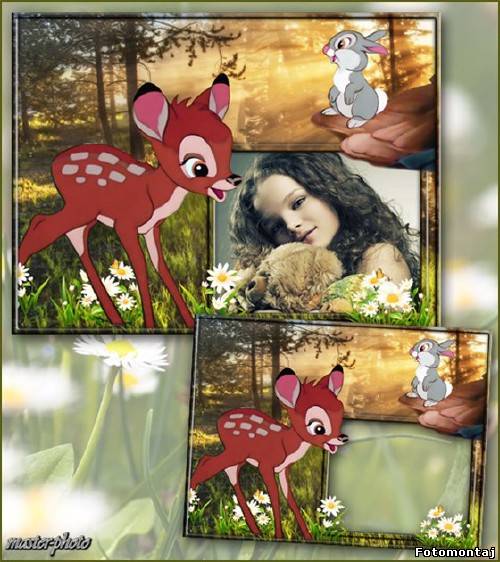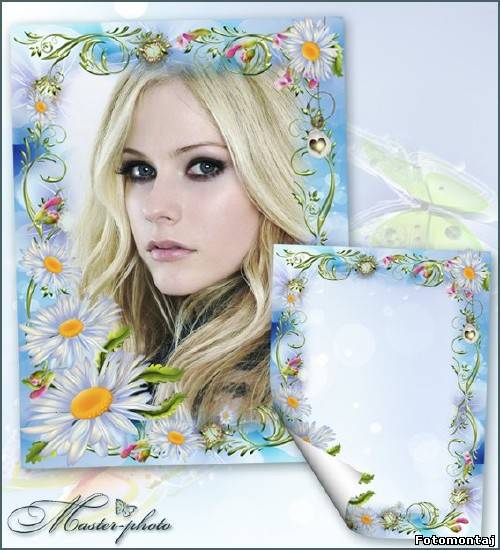| Главная » Статьи » Мои статьи |
Beautiful lady effect
Beautiful lady effect
Откроем фото девушки (чем сексуальнее, тем лучше Как насчёт этой?  Достаточно сексуальная? Итак, начнём! Отделяем девушку от фона (любым удобным для вас инструментом - lasso, pen tool и др.)  Еще раз откроем эту фотографию и поместим её под слой с только что вырезанной девушкой.   Берем инструмент кисть. Создаем новый слой и размещаем его между слоями:  Теперь скачайте и загрузите в Photoshop набор кистей - Odysee_Brushes Выбираем кисть:  "Рисуем" этой кистью на новом слое как показано на картинке:  OK. Продолжаем! Создаем новый слой и размещаем его поверх слоя с вырезанной девушкой. Теперь скачаем ещё один набор кистей - Green_Lotus_Brushes И начинаем работать этой кистью на новом слое:  Меняем цвет на #c6eaf9 и продолжаем работать этой кистью.  Берем другую кисть из только что скачанного набора и делаем фото ещё более прекрасным  Теперь берем инструмент Smudge Tool. Выбираем кисть как на картинке: (Chalk brush 60 px)  Идем в панель настроек кистей:   Дублируем слой с вырезанной девушкой. Теперь начинаем размазывать края так, чтобы получилось что-то вроде этого:  Меняем режим наложения на Color Dodge:  Дублируем этот слой, меняем режим наложения на Softlight.  Неплохо, правда? Хотите большего? Отлично! Тогда продолжим! Делаем активным самый верхний слой. Идем в меню Layer ~> New adjustment layer ~> Curve:  Результат:  Хотите ещё большей выразительности?! Идем в меню Layer ~> New adjustment layer ~> Gradient Map Возьмите любой градиент, который как вам кажется должен подойти к вашей фотографии, и получите потрясающие результаты!  Режим наложения = Overlay. Непрозрачность = 70%   Режим наложения = Multiply. Непрозрачность = 70%   Режим наложения = Soft light. Непрозрачность = 60%  Вот и всё! Удачных вам экспериментов! | |
| Просмотров: 1287 | | |
| Всего комментариев: 0 | |